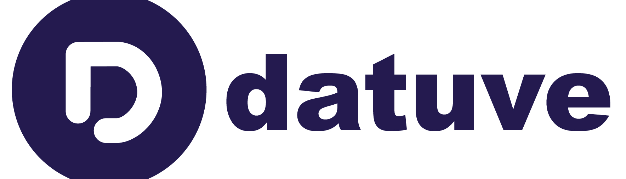Katrā Windows portatīvajā datorā ir iebūvēts akumulatora darbības pārskats. Windows operētājsistēma, kopš brīža, kad tā tiek uzstādīta, seko līdzi klēpjdatora akumulatora darbībai. Pārskatā, kuru var iegūt ierakstot komandlogā tikai divas darbības, tiks parādīts, cik ciklu akumulators ir veicis un kā portatīvā datora baterija ir uzvedusies pēdējo trīs dienu laikā. Tas arī sniegs priekšstatu par to, kādam ir jābūt datora akumulatora darbības laikam salīdzinājumā ar to, kāds tas ir pašreiz.
Tātad, ja tevi interesē sava portatīvā datora akumulatora darbības statistika vai esi pamanījis, ka akumulatora darbība pēdējā laikā ir nedaudz pasliktinājusies, un domā, ka tas varētu būt kāda vīrusa dēļ, šajos datos tam vajadzētu būt redzamam.
Vispirms atver Command Prompt rīku. Lai to izdarītu, sākuma izvēlnē vari ierakstīt “CMD” un noklikšķināt uz “Command Prompt”, lai to atvērtu.
Pārskats tiks izveidots kā HTML fails, tāpēc vajag pārliecināties, ka to būs viegli atrast. Lai to izdarītu, komandlogā ieraksti:
cd %HOMEPATH%/Desktop
Šī komanda vienkārši novirza tavu pašreizējo direktoriju uz darbvirsmu jeb ekrānu, tāpēc, pārskatu varēsi atrast tur. Lai izveidotu pārskatu, ieraksti:
powercfg /batteryreport
Tas palaiž powerconfig rīku un liek tam izveidot atskaiti par akumulatora darbību, kurai tagad vajadzētu atrasties uz ekrāna kā HTML failam. Spied dubultklikšķi uz šī faila, un tas tiks atvērts pārlūkprogrammā (vai arī tas jautās, kurā programmā vēlies failu atvērt). Tagad varēsi redzēt visu uzkrāto informāciju par akumulatora darbību.
Šajos attēlos redzamie cipari ir ņemti no klēpjdatora, kas ir pirkts lietots, un kuram ir pārrakstīta Windows operētājsistēma. Ja grasies pirkt lietotu klēpjdatoru un vēlies zināt, kādā stāvoklī ir baterija, būtu lietderīgi palaist šo rīku pirms Windows pārinstalēšanas, jo šķiet, ka ciklu skaits atspoguļo tikai to, kas notiek pašreizējā Windows instalācijā. Piemērā ņemtais klēpjdators ir 2018. gada modelis, un ir gandrīz droši teikt, ka kopš tā laika ir veikti vairāk kā 177 uzlādes cikli (‘Cycle Count’ rādījums, ko redzēsi saraksta augšgalā).
Jebkurā gadījumā, salīdzinot ‘design capacity’ ar ‘full charge capacity’, var rast vispārēju priekšstatu par klēpjdatora akumulatora ‘veselības stāvokli’.
Akumulatora lietošanas pārskats macOS operētājsistēmā
Ja esi Apple lietotājs, tad macOS piedāvā piekļūt līdzīgai informācijai par akumulatora stāvokli, lai gan datu nav tik daudz. Lai to redzētu, dodies uz Apple izvēlni augšējā kreisajā stūrī un noklikšķini uz “About This Mac”. Pēc tam noklikšķini uz “System Report” pogas un sadaļā “Hardware” dodies uz “Power”. Tur varēsi apskatīt akumulatora ciklu skaitu, tā paredzamo stāvokli un visus pašreizējos enerģijas iestatījumus. Lai skatītu akumulatora patēriņa diagrammas pēdējo 24 stundu vai 10 dienu laikā, dodies uz sadaļu “System Preferences” un pēc tam uz “Battery”.